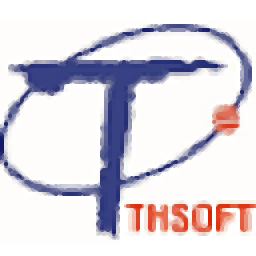
天河cad2021中文版
附安装教程- 软件大小:2918 MB
- 更新日期:2020-06-03 15:41
- 软件语言:简体中文
- 软件类别:3D/CAD软件
- 软件授权:免费版
- 软件官网:待审核
- 适用平台:WinXP, Win7, Win8, Win10, WinAll
- 软件厂商:

软件介绍 人气软件 下载地址
天河pccad2021中文版是官方目前发布的最新版本,可以帮助用户在软件上更好设计CAD图纸,本软件基于AutoCAD运行,兼容CAD2013以上的版本,如果你的电脑上已经安装AutoCAD就可以下载这款软件使用,软件界面功能简单,可以显示常用的绘图功能,支持图纸设置,序号添加,明细表等功能,可以在软件绘图、添加标注、管理图库、制作报表;新版新增
线长、弧长、弧角标注 功能,用于快速、批量对所选直管和弧形管进行尺寸标注,在文字编辑功能上增加
图纸印章命令,可直接插入“技术设计”、“施工设计”、“仅供参考”等印章,辅助工具新增更适合仅可打印A3、A4纸张打印机的快速批量打印功能,如果你需要这款软件就下载吧!
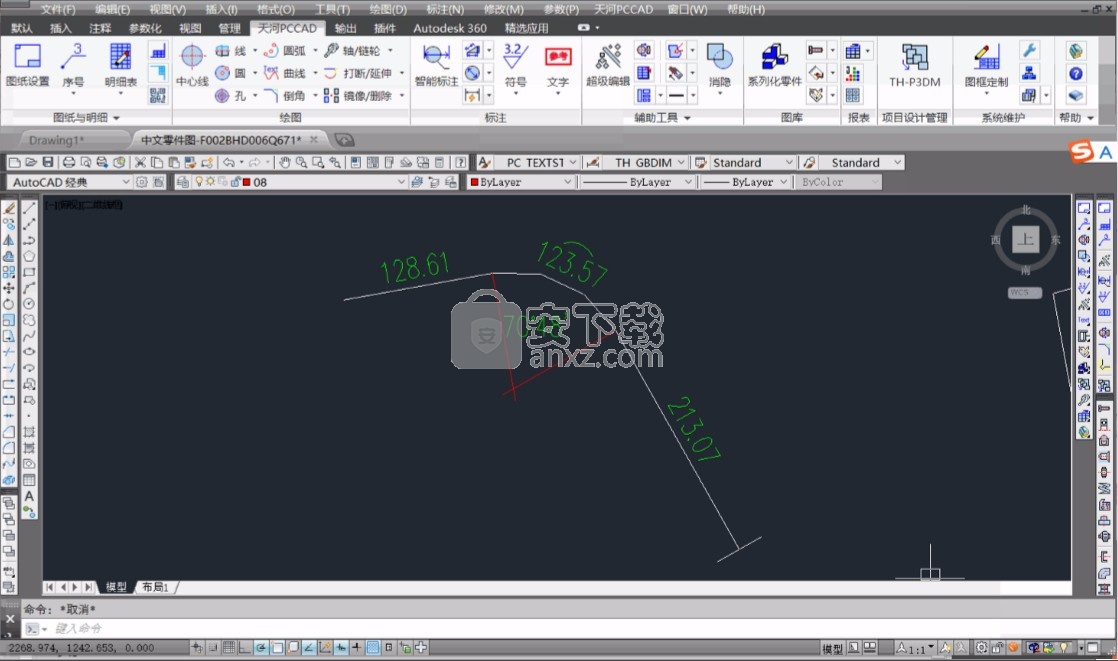
新版功能
1、尺寸标注:线长、弧长、弧角标注
一个命令快速标注所有线长、弧长和弧角。
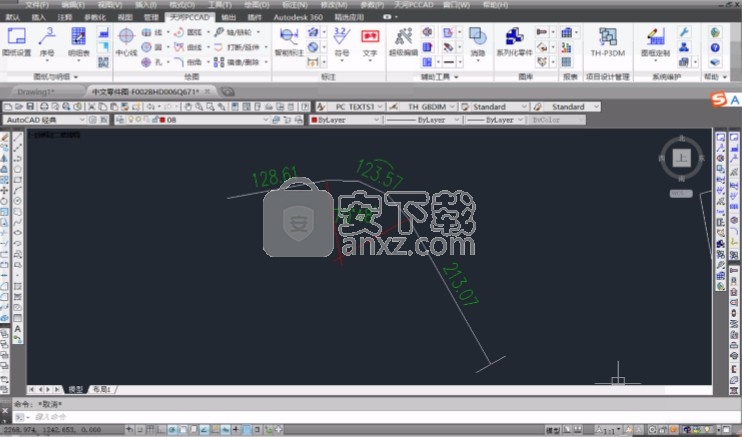
2、构造工具:直线合并
作用是将两条共线的直线以第一条直线为准进行合并处理。
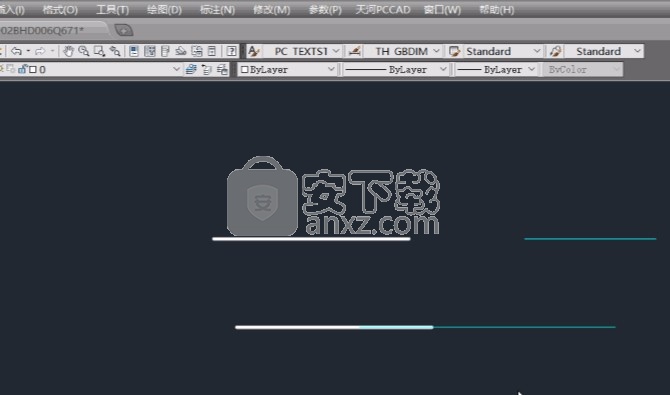
3、文字处理:图纸印章
文字处理中增加图纸印章命令,可直接插入“技术设计”、“施工设计”、“仅供参考”等印章。

4、辅助工具:快速批量打印
“快速批量打印”功能是在“批量打印”命令基础上简化而来,操作方便。
非常适合仅可打印A3、A4纸张的打印机,实现快速批量出图打印。
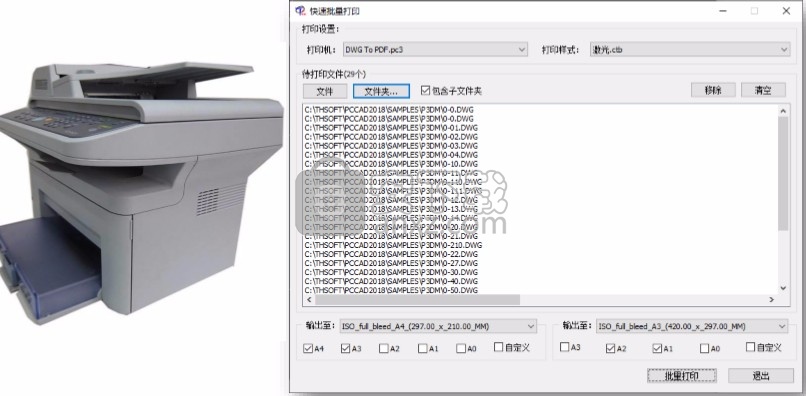
5、界面:“AutoCAD经典”工作空间默认不显示功能区
为了扩大绘图区,“AutoCAD经典”工作空间默认不显示功能区。
以下方式打开功能区:
1)下拉菜单:工具——选项板——功能区
2)切换到其他工作空间,然后再切换回“AutoCAD经典”

6、明细表:“DWG数据浏览”窗口变为无模
明细表编辑窗口中执行“读入DWG文件”或“提取标题栏”,“DWG数据浏览”对话框由模态修改为非模态。 方便在调用窗口和编辑窗口中切换,让多次选择更加自如
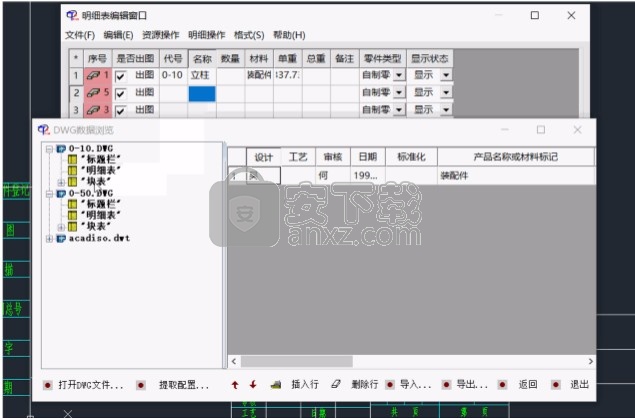
7、标题栏、明细表:“通用资源”窗口无模化
“天河通用资源”窗口变为无模窗口,资源调用更方便。
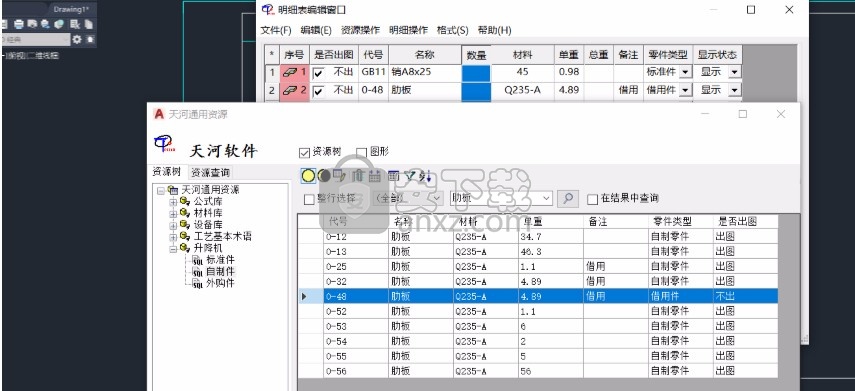
8、明细表、超级卡片:不退出窗口可保存数据
明细表编辑窗口和超级卡片编辑窗口中增加“保存”功能,可在不退出编辑窗口的时候临时保存已经确认修改的数据信息。
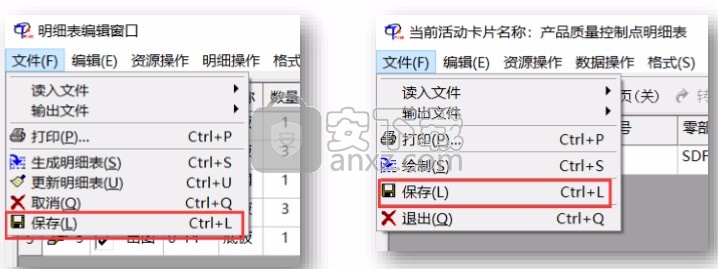
9、标题栏、明细表:增加对无效数字或精度超长数字提示
标题栏、明细表编辑窗口中增加对无效数字及或精度超长的提示。仅提示,使用者自己判断是否修改。
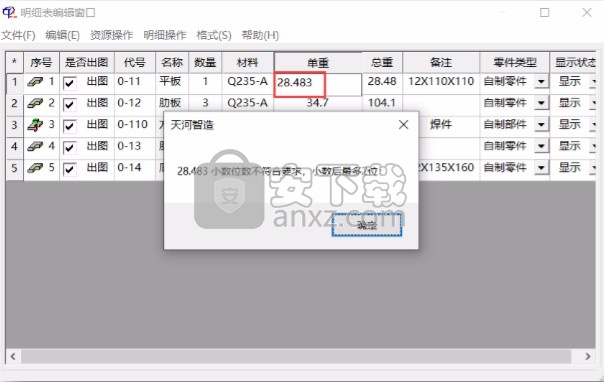
10、辅助工具:“批量更改标题栏”升级为“智能更换标题栏”
“智能更换标题栏”是“批量更改标题栏”的升级功能。 可智能识别待处理文件的标题栏样式名称,并根据指定的配置,进行多种样式图纸的批量更换标题栏处理
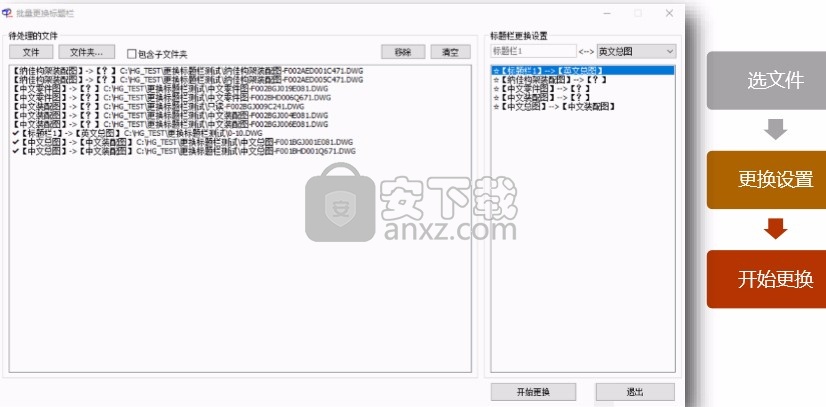
11、样板文件:调整文字样式字体 修改样板文件《 PCCAD.DWT 》中文字样式PC_TEXTSTYLE、PC_TEXTSTYLE1、TH_GBDIM的字体,使尺寸标注、符 号标注实体中汉字和数字高度、宽度更加和谐统一。
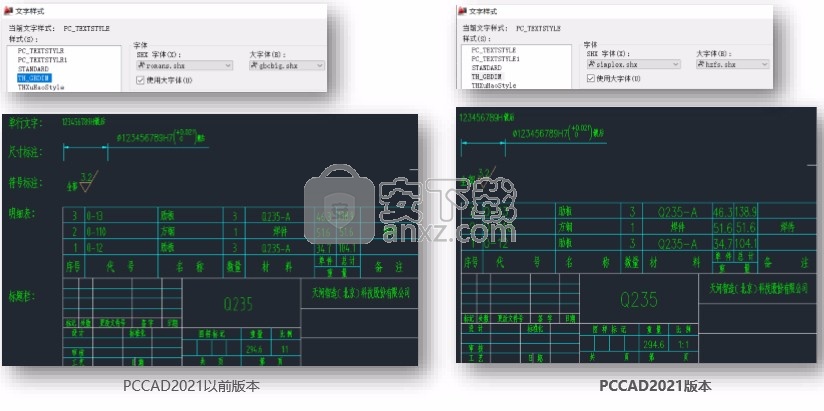
12、样板文件:调整标注样式 鉴于实际工作中标注角度以度分秒方式标注较多,修改样板文件《PCCAD.DWT 》中标注字样式,由“十进制度数”, 调整为“度/分/秒”。
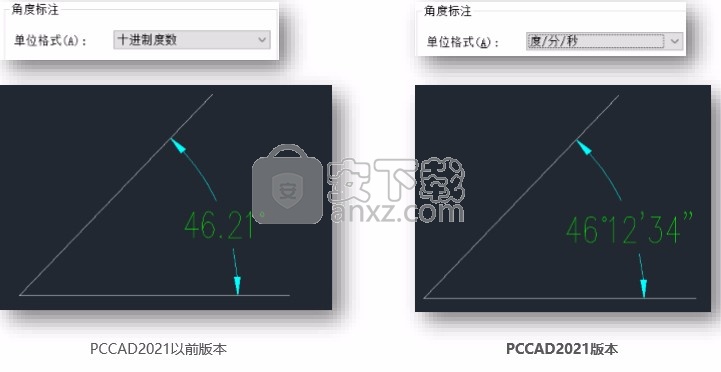
13、样板文件:修改图层线宽
修改样板文件《 PCCAD.DWT 》中“1轮廓实线层”等层线宽,以方便显示线宽效果。

14、样板文件:新增仿宋样板文件
• 新增文字样式设置为“仿宋GB2312” 的宋体样板文件。
• 需要使用前请将原非宋体样板文件 《 PCCADD.WT》更名或删除,然后 将《PCCAD宋体.DWT》重命名为 《PCCADD.WT》即可。
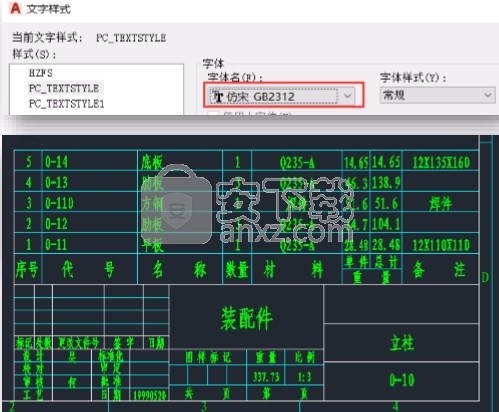
15、标题栏样式调整
适当调整默认提供的标题栏样式,例如“标题栏1”中增加“校对”、“审定”、“批准”。
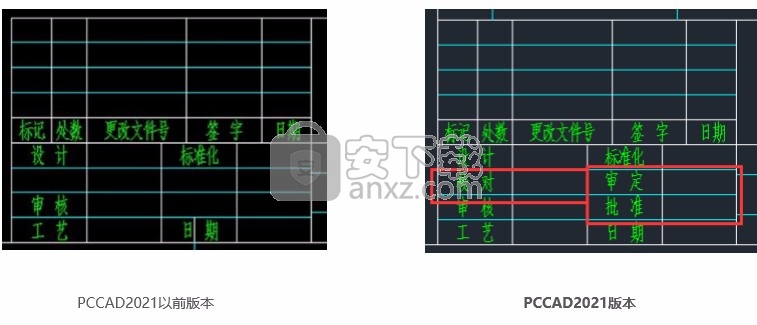
16、字体:增加intecad.shx字体文件
鉴于很多intecad.shx较常用,在Fonts目录下增加该文字文件。
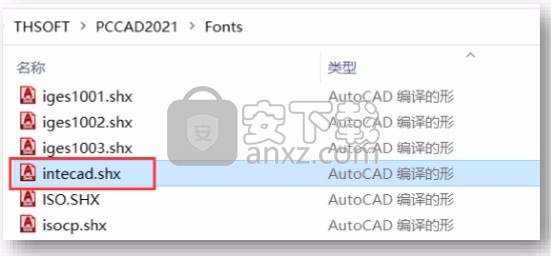
软件特色
1、功能细致实用、绘图效率高
PCCAD 以功能细致、实用见长,具有高效、实用的图形处理功能,利用 PCCAD,可使绘制 工程图的速度较直接使用 AutoCAD 加快 5—8 倍,远高于同类软件的绘图速度。
2、开放的资源获取与转换
PCCAD 集成了多种数据接口,不仅可以利用各种现有资源(利用:提取标准件、提取标题 栏、调用词句库、通用资源、通用编码、编码解析、天河工程计算器、读入文本文件、读入 DWG 文件、天河通用导入),生成明细表,绘制表格等,还可以通过导出文本文件和天河通 用导出,导出各种类型(ACCESS、TXT、Excel、Oracle、Sql Server 等)的数据。
3、参数化图库及设计工具
PCCAD 提供完全基于参数化设计的参数化国标库及系列化零件设计系统两大模块,从而解 决各种复杂零件入库、变量化驱动和出库的难题。易于理解和掌握,也更加易学易用,使得 参数化技术不再是少数专家学者或程序员的专利,而是真正面向懂得专业需求的设计者,服 务于设计工程师,不需要专门学习,通过简单的定制可以快速产生系列化零件,大大提高标 准件和常用件的绘制效率。
4、专业的企业级数据汇总工具
PCCAD 集成了天河公司独家推出的的企业级数据处理系统—EDPS,即,通过非编程方式实 现企业各种数据处理的企业数据处理系统。它具有以下功能:处理设计数据,实现各种设计 清单的统计、汇总。完成各种设计清单报表格式化处理。产生各种数据格式的数据文件。如: TXT、XLS、DBF、MDB、ORACLE 等等。实现对 CAD 各种类型的数据进行收集、存储、 分类、计算、加工、检索和传输,并且可以将处理结果顺利的传递给需要数据的其它部门, 实现企业信息数据的顺利流通。
安装方法
1、打开autorun.exe就可以直接安装软件,点击左侧的“安装”
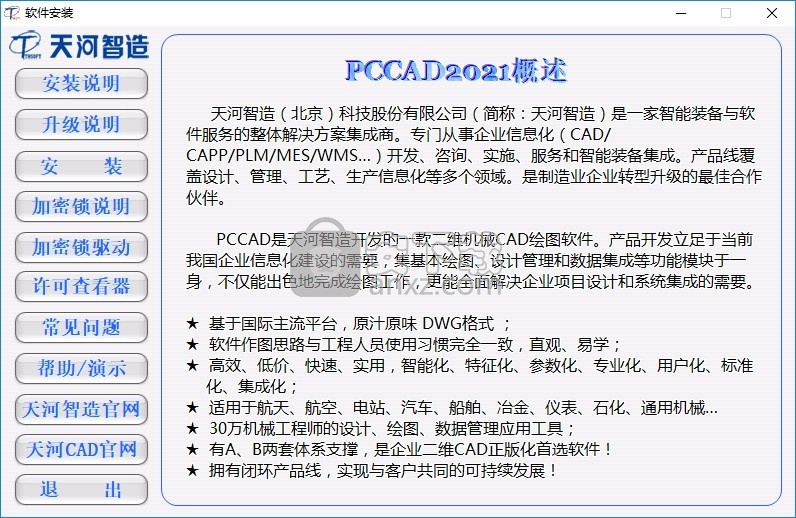
2、提示软件的安装协议内容,点击下一步
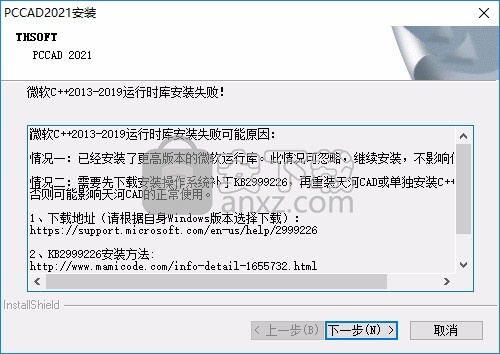
3、您的电脑需要有AutoCAD才能使用这款软件
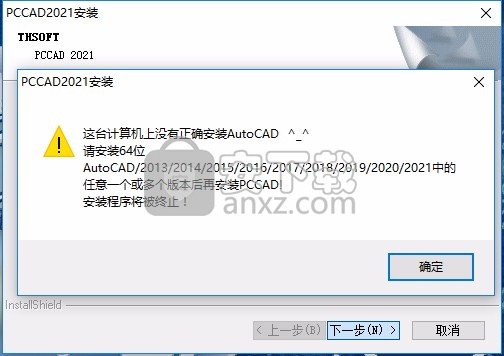
4、如图所示,设置安装地址,随便设置就可以了
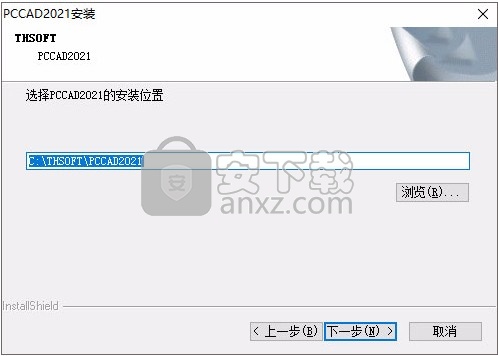
5、软件安装结束,点击完成,打开天河pccad2021中文版使用吧
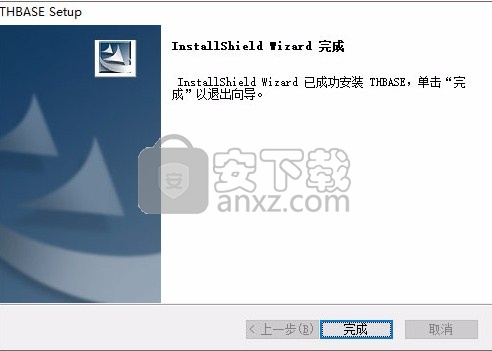
6、启动AutoCAD就可以使用天河软件,可以在菜单界面查看到天河CAD功能
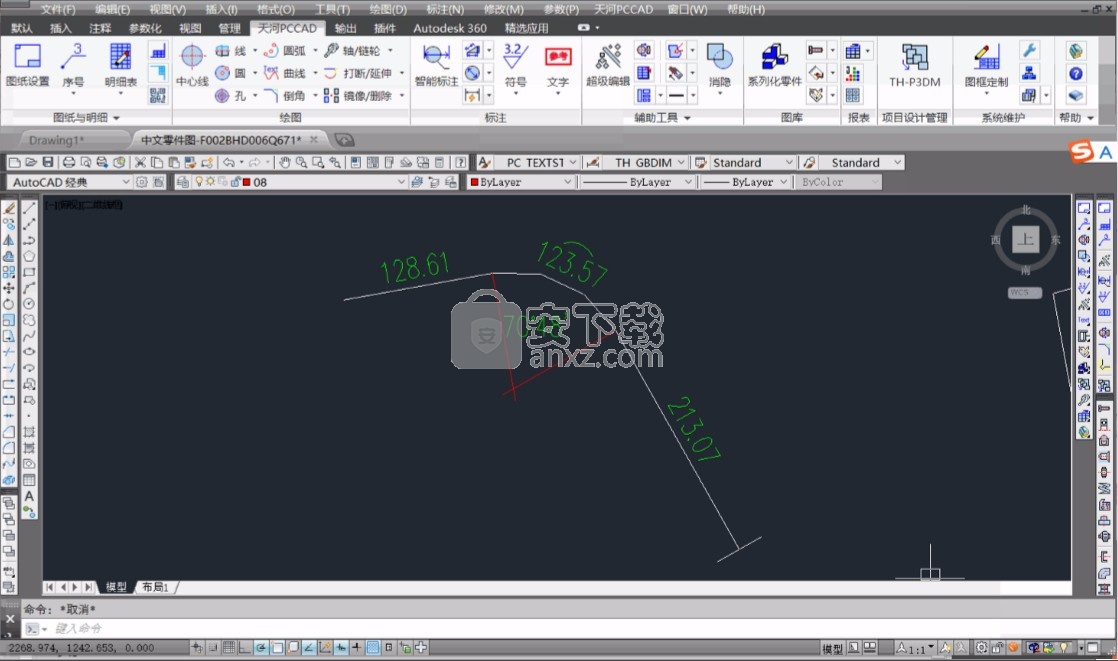
更新日志
修复BUG
1、标题栏、明细表:修正表达式中某个字段为空无法修改结果的问题。
如原来“单重”为空,则“总重”始终为0(空)。
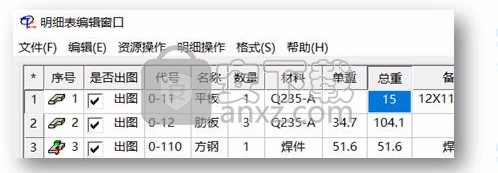
2、明细表:“连接PDMERP”提示文字信息中“明显表”修正为“明细表”。
3、文字处理:解决“文字标注”保留设置无效的问题。
完善功能
2020年4月30日
界面/菜单
1、为了扩大绘图区,“AutoCAD经典”工作空间默认不显示功能区。
以下方式打开功能区:
1)下拉菜单:工具——选项板——功能区
2)切换到其他工作空间,然后再切换回“AutoCAD经典”。
2、适当调整PCCAD菜单图标颜色,使其在暗色主题下显示更清晰。
标题栏/明细表
1、明细表编辑窗口中执行“读入DWG文件”或“提取标题栏”,“DWG数据浏览”对话框由模态修改为非模态。
2、“天河通用资源”窗口变为无模窗口,资源调用更方便。
3、明细表编辑窗口和超级卡片编辑窗口中增加“保存”功能,可在不退出编辑窗口的时候临时保存已经确认修改的数据信息。
4、标题栏、明细表编辑窗口中增加对无效数字及或精度超长的提示。仅提示,使用者自己判断是否修改。
5、适当调整默认提供的标题栏样式,例如“标题栏1”中增加“校对”、“审定”、“批准”。
辅助工具
1、“批量更改标题栏”升级为“智能更换标题栏”。
样板文件
1、《 PCCAD.DWT 》中文字样式PC_TEXTSTYLE、PC_TEXTSTYLE1、TH_GBDIM的字体,使尺寸标注、符号标注实体中汉字和数字高度、宽度更加和谐统一。
2、鉴于实际工作中标注角度以度分秒方式标注较多,修改样板文件《 PCCAD.DWT 》中标注字样式,由“十进制度数”,调整为“度/分/秒”。
3、修改样板文件《 PCCAD.DWT 》中“1轮廓实线层”等层线宽,以方便显示线宽效果。
4、PCCAD程序安装根目录下新增文字样式设置为“仿宋GB2312”的宋体样板文件——《PCCAD宋体.DWT》。使用前重命名为《PCCADD.WT》即可。
字体文件
1、鉴于很多intecad.shx较常用,在Fonts目录下增加该文字文件。
人气软件
-

理正勘察CAD 8.5pb2 153.65 MB
/简体中文 -

浩辰CAD 2020(GstarCAD2020) 32/64位 227.88 MB
/简体中文 -

CAXA CAD 2020 885.0 MB
/简体中文 -

天正建筑完整图库 103 MB
/简体中文 -

Bentley Acute3D Viewer 32.0 MB
/英文 -

草图大师2020中文 215.88 MB
/简体中文 -

vray for 3dmax 2018(vray渲染器 3.6) 318.19 MB
/简体中文 -

cnckad 32位/64位 2181 MB
/简体中文 -

Mastercam X9中文 1485 MB
/简体中文 -

BodyPaint 3D R18中文 6861 MB
/简体中文


 lumion11.0中文(建筑渲染软件) 11.0
lumion11.0中文(建筑渲染软件) 11.0  广联达CAD快速看图 6.0.0.93
广联达CAD快速看图 6.0.0.93  Blockbench(3D模型设计) v4.7.4
Blockbench(3D模型设计) v4.7.4  DATAKIT crossmanager 2018.2中文 32位/64位 附破解教程
DATAKIT crossmanager 2018.2中文 32位/64位 附破解教程  DesignCAD 3D Max(3D建模和2D制图软件) v24.0 免费版
DesignCAD 3D Max(3D建模和2D制图软件) v24.0 免费版  simlab composer 7 v7.1.0 附安装程序
simlab composer 7 v7.1.0 附安装程序  houdini13 v13.0.198.21 64 位最新版
houdini13 v13.0.198.21 64 位最新版 















